A Windows 10 tálca ikon dátumának megjelenítése kis ikonokban
Vegyes Cikkek / / August 05, 2021
Ebben az oktatóanyagban megmutatjuk, hogyan jelenítse meg a Windows 10 tálca ikon dátumát kis ikonokban. A Windows legújabb iterációjában található tálca elég fontos funkciókat tartalmaz. Először láthatná a dátumot és az időt, a WiFi jeleket, a vezérlő köteteket, és láthatja a megnyitott vagy a háttérben futó alkalmazásokat. Ez utóbbi a felfelé mutató nyílra kattintva (Rejtett ikonok megjelenítése) található. Ettől eltekintve ellenőrizheti az összes értesítést, vagy közvetlenül a tálcáról válthat a Feladat nézetre.
Hasonlóképpen, a tálca testreszabása is elérhető. Például lezárhatja úgy, hogy teljes képernyős módban is ott maradjon, vagy táblagép módban elrejthesse. Ezenkívül használhat kis ikonokat is a tálcán. Ez csökkenti a teljes tálca méretét, és így több képernyőterületet kap. Ennek során azonban a Windows eltünteti a dátumot a tálcáról.
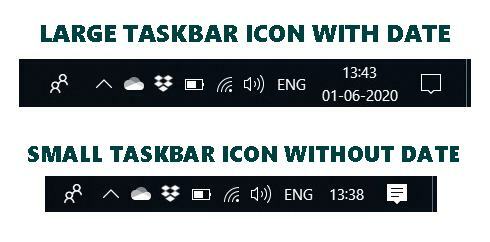
Ez nagyon sok pelyhet kap. Ahelyett, hogy teljesen eltávolította volna, láthatóvá tehette volna a dátumot közvetlenül az idő mellett. De nem azért vagyunk itt, hogy megvitassuk, mi lehetett, inkább próbáljuk meg megoldani ezt a kérdést bármivel, ami a rendelkezésünkre áll. Ebben a tekintetben megosztunk egy tippet, amelyen keresztül a Windows 10 tálcáján megjelenítheti azt a dátumot, amikor a Windows 10 tálca kis ikonok megjelenítésére van beállítva. Kezdjük.

Tartalomjegyzék
-
1 A Windows 10 tálca ikon dátumának megjelenítése kis ikonokban
- 1.1 1. módszer: A tálca méretének növelése
- 1.2 2. módszer: Ideiglenes javítás a tálca dátumának megtekintéséhez kis ikonokban
- 2 Következtetés
A Windows 10 tálca ikon dátumának megjelenítése kis ikonokban
Nem szándékosan használhatja a Windows 10 tálca kisebb ikonjait, ha jobb gombbal rákattint rá, és kiválasztja a Tálca beállításai lehetőséget. Most egyszerűen váltson a Kicsi tálca használata gombra (a negyedik lehetőség).

Tehát az egyik megoldás automatikusan megjelenik, ha csak letiltja a kapcsolót, és könnyedén megtekintheti a dátumot és az időt, mint korábban. Azonban nem ezért vagy itt elsősorban. Tehát ha egy kis ikonban szeretné megtekinteni a Windows 10 tálca ikon dátumát, kövesse az alábbi tippeket. Kétféle módszert osztottunk meg. Kövesse az igényeinek megfelelőt.
1. módszer: A tálca méretének növelése

A lényeg az, hogy a dátum általában a Windows tálcájának második sorába kerül. tA kis ikon funkció egyszerűen eltávolítja ezt a második sort és így a dátumot is. Tehát a dátum visszaállításához vigye az egeret a tálca szélére. Most látnia kell a kurzor ikont kétirányú nyílra váltani. Végezzen egy felfelé húzást a tálca széléről, és most látnia kell, hogy a tálca felemelkedik a duplájára. Ennek során a dátum is látható lesz.
De nem gondolja, hogy most vizuálisan torzabbnak tűnik? Ha annyira nem foglalkozol a vizuális szempontokkal, akkor minden jó és jó. Néhány felhasználó azonban úgy érezheti, hogy az ikonok véletlenszerűen vannak elrendezve a tálca jobb oldalán. Ha ezt az érzést is visszhangozza, akkor van egy ideiglenes javítás, amelyet kipróbálhat, amint az alábbiakban említettük. Vessünk egy pillantást rá.
2. módszer: Ideiglenes javítás a tálca dátumának megtekintéséhez kis ikonokban
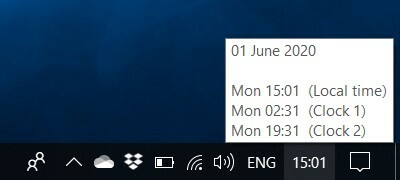
Tehát, ha a tálca méretének növelése nem felel meg a felhasználói felület szabványainak, akkor van egy ideiglenes javítás. A dátumot a tálca méretének növelése nélkül is láthatja. Ehhez csak vigye az egérmutatót az időre, és megjelenik a teljes információ: Dátum, Helyi idő és más időzónákból származó idők is (ha beállította).
Következtetés
Bár a második lehetőség megköveteli, hogy az egérrel lebegjen, hogy mindig lássa a dátumot, én mégis inkább ezt a módszert részesítem előnyben az előbbivel szemben. Ennek oka az a tény, hogy a dátum ellenőrzése egy vagy kétszeres feladat az egész dátum alatt, de a tálca növekedése állandóvá válik, ami időnként elvonja a figyelmemet.
Ez azonban személyes választás, és nyitott a vita tárgyára. Szeretnénk hallani a véleményét ugyanerről. Mondja meg nekünk a megjegyzésekben, hogy végül mely módszereket választja. Tehát ezzel le is zárjuk az útmutatót arról, hogyan jelenítsük meg a Windows 10 tálca ikon dátumát kis ikonokban. Kerekítés, íme néhány iPhone tippek és trükkök, PC tippek és trükkök, és Android tippek és trükkök hogy neked is meg kellene nézned.



